Viele Android-Nutzer wurden schon einmal von der kryptischen Fehlermeldung "Der Vorgang com.android.phone wurde angehalten" überrascht. Diese Nachricht erscheint oft aus dem Nichts und kann den normalen Betrieb Ihres Smartphones erheblich stören. Doch was bedeutet diese Meldung eigentlich? Im Wesentlichen signalisiert sie, dass eine entscheidende Systemanwendung, die mit den Telefonfunktionen des Geräts zu tun hat, abgestürzt ist. Dies kann verschiedene Ursachen haben, die wir im Folgenden näher beleuchten werden.
Mögliche Ursachen für den Fehler
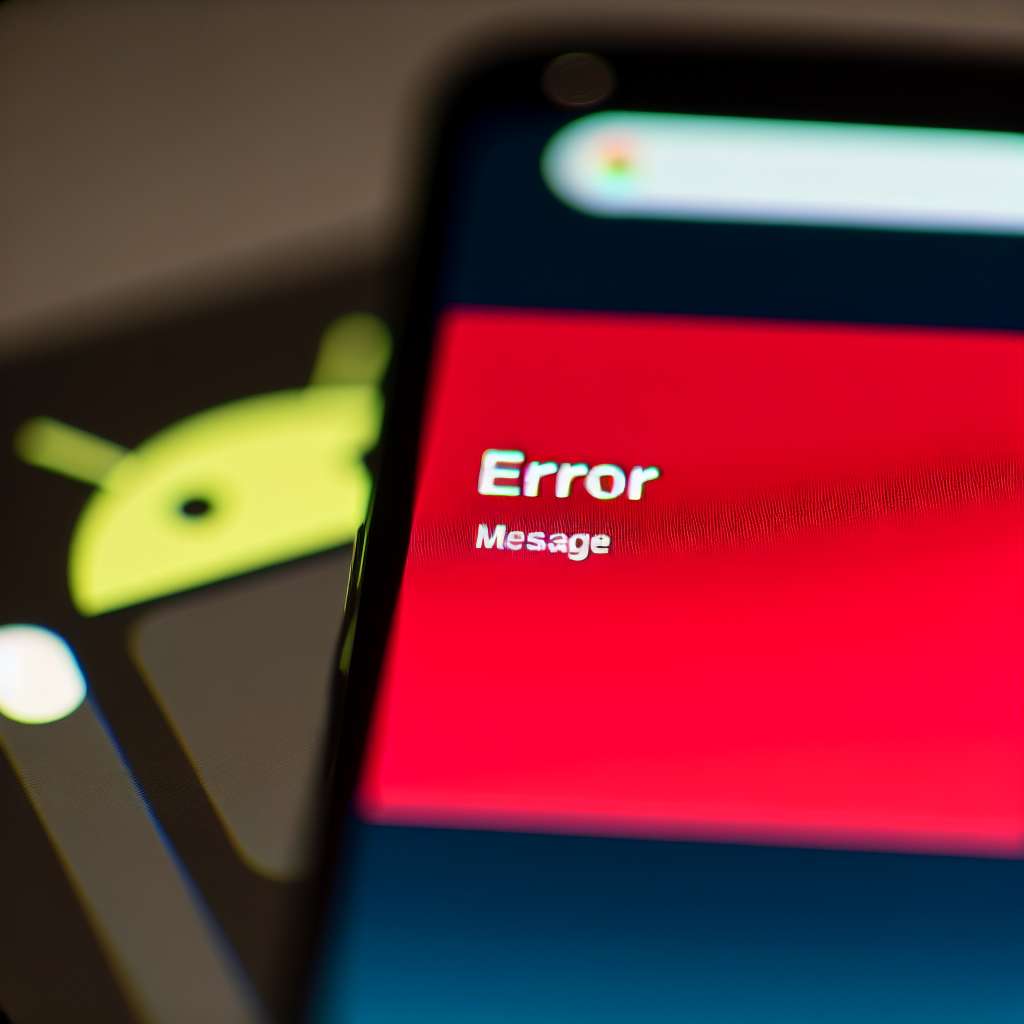
Der Fehler kann durch eine Vielzahl von Faktoren ausgelöst werden. Eine der häufigsten Ursachen ist eine beschädigte oder fehlerhafte Telefon- oder SIM-Karten-App. Auch ein kürzlich durchgeführtes Update des Betriebssystems oder einer App kann zu Inkompatibilitäten führen, die den Fehler hervorrufen. Darüber hinaus können fehlerhafte Netzwerkeinstellungen oder ein voller Cache-Speicher das Problem verursachen. In seltenen Fällen kann sogar ein Hardwaredefekt die Ursache sein.
Erste Schritte zur Fehlerbehebung
Bevor Sie in Panik geraten, gibt es einige einfache Schritte, die Sie ausprobieren können, um den Fehler zu beheben. Zunächst sollten Sie Ihr Gerät neu starten. Oftmals reicht ein einfacher Neustart aus, um vorübergehende Softwareprobleme zu lösen. Falls dies nicht hilft, sollten Sie die Telefon-App und die SIM-Karten-App auf Updates überprüfen und diese gegebenenfalls aktualisieren. Ein weiterer Tipp ist das Leeren des Cache-Speichers der betroffenen Apps, um mögliche Konflikte zu beseitigen.
Netzwerkeinstellungen zurücksetzen
Eine weitere effektive Methode zur Behebung des Fehlers ist das Zurücksetzen der Netzwerkeinstellungen. Dies kann besonders dann hilfreich sein, wenn der Fehler nach einer Änderung der Netzwerkeinstellungen oder eines Updates auftritt. Gehen Sie dazu in die Einstellungen Ihres Geräts, wählen Sie "System" und dann "Optionen zurücksetzen". Wählen Sie "Netzwerkeinstellungen zurücksetzen" und bestätigen Sie die Auswahl. Beachten Sie, dass dadurch alle gespeicherten WLAN-Passwörter und Bluetooth-Verbindungen gelöscht werden.
Prüfung auf Software-Updates
Software-Updates können oft Fehler beheben und die Gesamtleistung Ihres Geräts verbessern. Stellen Sie sicher, dass Ihr Android-Betriebssystem auf dem neuesten Stand ist. Dazu gehen Sie zu den Einstellungen, wählen "System" und dann "Software-Update". Installieren Sie verfügbare Updates und prüfen Sie, ob der Fehler weiterhin auftritt.
Im abgesicherten Modus starten
Falls der Fehler weiterhin besteht, kann der abgesicherte Modus hilfreich sein, um festzustellen, ob eine Drittanbieter-App das Problem verursacht. Im abgesicherten Modus werden nur die vorinstallierten Apps ausgeführt, wodurch Sie leicht erkennen können, ob eine kürzlich installierte App der Übeltäter ist. Um in den abgesicherten Modus zu gelangen, halten Sie die Ein/Aus-Taste gedrückt und tippen Sie dann auf "Ausschalten", bis die Option zum Neustart im abgesicherten Modus erscheint.
Die ultimative Lösung: Zurücksetzen auf Werkseinstellungen
Wenn alle bisherigen Schritte nicht geholfen haben, bleibt oft nur das Zurücksetzen auf die Werkseinstellungen. Dies sollte jedoch als letzter Ausweg betrachtet werden, da dabei alle Daten auf Ihrem Gerät gelöscht werden. Sichern Sie deshalb wichtige Daten vorher. Um das Gerät zurückzusetzen, gehen Sie zu den Einstellungen, wählen "System", dann "Optionen zurücksetzen" und schließlich "Auf Werkseinstellungen zurücksetzen".
Vermeidung zukünftiger Probleme
Um zukünftige Probleme zu vermeiden, sollten Sie einige präventive Maßnahmen ergreifen. Halten Sie Ihr Betriebssystem und alle Apps stets aktuell, um von den neuesten Sicherheits- und Funktionsupdates zu profitieren. Vermeiden Sie es, Apps aus unbekannten Quellen zu installieren, und nutzen Sie eine zuverlässige Sicherheitssoftware, um Ihr Gerät vor Malware zu schützen. Regelmäßige Backups helfen zudem, Datenverluste zu verhindern, falls doch einmal ein schwerwiegender Fehler auftritt.
Ein persönlicher Erfahrungsbericht
Vor einigen Monaten erlebte ich selbst, wie frustrierend der Fehler "Der Vorgang com.android.phone wurde angehalten" sein kann. Während eines wichtigen Telefonats brach die Verbindung plötzlich ab, und die Fehlermeldung erschien. Nach mehreren erfolglosen Neustarts und dem Versuch, den Fehler selbst zu beheben, fand ich schließlich heraus, dass eine kürzlich installierte App die Ursache war. Im abgesicherten Modus konnte ich die App deinstallieren und das Problem beheben. Diese Erfahrung hat mir gezeigt, wie wichtig es ist, bei der Installation neuer Apps vorsichtig zu sein und regelmäßige Backups zu erstellen.
Zusammengefasst: Ein ärgerlicher, aber lösbarer Fehler
Der Fehler "Der Vorgang com.android.phone wurde angehalten" kann zwar ärgerlich sein, aber mit den richtigen Schritten lässt er sich in den meisten Fällen beheben. Ob durch einfache Neustarts, das Zurücksetzen der Netzwerkeinstellungen oder das Deinstallieren problematischer Apps – es gibt zahlreiche Möglichkeiten, das Problem zu lösen. Mit etwas Geduld und systematischem Vorgehen können Sie Ihr Android-Gerät schnell wieder voll funktionsfähig machen und zukünftige Probleme vermeiden.

 Manuel beschäftigt sich seit mehr als 15 Jahren mit Technik, insbesondere mit Handys, Smartphones und PC-Systemen und teilt seine Leidenschaft hier im Blog mit Anderen. Wenn er jemandem bei einem Technik Problem helfen kann, dann freut er sich besonders darüber.
Manuel beschäftigt sich seit mehr als 15 Jahren mit Technik, insbesondere mit Handys, Smartphones und PC-Systemen und teilt seine Leidenschaft hier im Blog mit Anderen. Wenn er jemandem bei einem Technik Problem helfen kann, dann freut er sich besonders darüber.